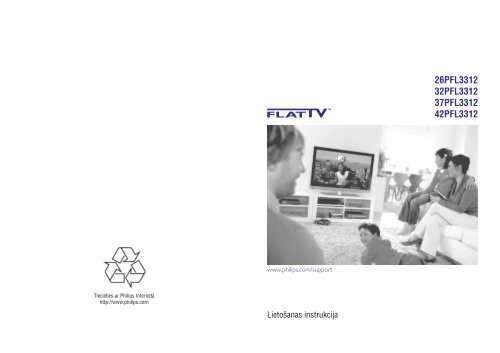Philips Flat TV widescreen - Istruzioni per l'uso - LAV
Philips Flat TV widescreen - Istruzioni per l'uso - LAV
Philips Flat TV widescreen - Istruzioni per l'uso - LAV
You also want an ePaper? Increase the reach of your titles
YUMPU automatically turns print PDFs into web optimized ePapers that Google loves.
26PFL3312<br />
32PFL3312<br />
37PFL3312<br />
42PFL3312<br />
Tiecieties ar <strong>Philips</strong> Internetâ<br />
http://www.philips.com<br />
Lietoðanas instrukcija
21 VALSTU TABULA<br />
Zemâk seko tabula ar valstu nosaukumiem un to saîsinâjumiem.<br />
Saîsinâjums Valsts Saîsinâjums Valsts<br />
© 2007 Koninklijke <strong>Philips</strong> N.V.<br />
Visas tiesîbas rezervçtas<br />
35
20 TRAUCÇJUMU NOVÇRÐANA<br />
SVARÎGA INFORMÂCIJA<br />
Simptoms<br />
<strong>TV</strong> nereaìç uz tâlvadîbas<br />
pulti<br />
Viens vai daþi sîki punkti<br />
ekrânâ, kas nemaina krâsu<br />
kopâ ar pârçjo video<br />
Pulsçjoðs vai òirboðs attçls<br />
HD reþîmâ<br />
Nav skaòas vai attçla, bet ir<br />
iedegusies sarkana lampiòa<br />
priekðçjâ panelî<br />
PC reþîms nestrâdâ<br />
Iespçjamais cçlonis/Novçrðana<br />
<br />
<br />
<br />
<br />
<br />
<br />
Pârvietojieties tuvâk uztvçrçjam <strong>TV</strong> priekðâ.<br />
Pârbaudiet bateriju novietojumu.<br />
Nomainiet baterijas.<br />
Ðis simptoms nav problçma. Ðíidro kristâlu displeji tiek bûvçti,<br />
izmantojot ïoti augstas precizitâtes tehnoloìiju, kas sniedz Jums<br />
augstu izðíirtspçju. Ekrânâ mçdz parâdîties neaktîvi pikseïi kâ<br />
fiksçti sarkani, zili, zaïi vai melni punkti.<br />
Ja pieslçgtâ digitâlâ aprîkojuma (DVD atskaòotâja vai Digitâlâ<br />
Satelîta Uztvçrçja) *HDCP atpazîðana nav notikusi, parâdâs<br />
traucçjumi. Pârbaudiet pieslçgtâ digitâlâ aprîkojuma lietoðanas<br />
pamâcîbu.<br />
Lietojiet standarta-saderîgu (augstas kvalitâtes) HDMI uz DVI<br />
vadu.<br />
Spiediet uz tâlvadîbas pults.<br />
<br />
<br />
<br />
<br />
Pârbaudiet, vai savienojumi ir pareizi. (Skatît 31.lpp).<br />
Pârbaudiet vai ir izvçlçts pareizs avots. Spiediet taustiòu AV, lai<br />
piekïûtu Avotu Sarakstam un izvçlçtos pareizo avotu.<br />
Pârbaudiet vai Jûs esat konfigurçjuði datoru saderîgâ displeja<br />
izðíirtspçjâ (skatît 31.lpp).<br />
Pârbaudiet datora grafiskâs kartes iestatîjumus.<br />
Pârstrâde<br />
Ðîs preces iepakojums ir paredzçts<br />
pârstrâdâjams. Vçrsieties pie vietçjiem<br />
speciâlistiem, lai pareizi pârstrâdâtu.<br />
Jûsu vecâs preces izmeðana<br />
Jûsu prece ir veidota un raþota, izmantojot<br />
augstas kvalitâtes materiâlus un<br />
komponentes, ko var pârstrâdât un lietot atkârtoti.<br />
Ja precei ir pievienots ðis pârsvîtrotâs riteòotâs<br />
miskastes simbols, tas nozîmç, ka prece atbilst<br />
Eiropas Direktîvai 2002/96/EC.<br />
Apziniet vietçjos ðíirotâs savâkðanas punktus<br />
elektriskajâm un elektroniskajâm precçm.<br />
Rîkojieties saskaòâ ar vietçjiem noteikumiem un<br />
neizmetiet Jûsu vecâs preces kopâ ar sadzîves<br />
atkritumiem. Pareiza Jûsu vecâs preces izmeðana<br />
palîdzçs novçrst potenciâlas negatîvas sekas dabai<br />
un cilvçku veselîbai.<br />
Bateriju izmeðana<br />
Komplektâ iekïautâs baterijas nesatur smagos<br />
metâlus dzîvsudrabu un kadmiju. Pârbaudiet kâ<br />
izmest vecâs baterijas saskaòâ ar vietçjiem<br />
noteikumiem.<br />
Preces informâcija<br />
Modeïa un Sçrijas numurus var atrast Jûsu<br />
televizora aizmugurç un kreisajâ pusç apakðâ, kâ arî<br />
uz iepakojuma.<br />
<br />
<br />
<br />
Gaidîðanas reþîma strâvas patçriòð ðai ierîcei ir<br />
mazâks kâ 1 W.<br />
Ierîces strâvas patçriòu var atrast uz tipa<br />
etiíetes <strong>TV</strong> aizmugurç.<br />
Papildus specifikâcijâm par preci, skatiet<br />
preces bukletu www.philips.com/support.<br />
Piezîme: Specifikâcijas un informâcija var mainîties<br />
bez brîdinâjuma.<br />
Ja Jums ir nepiecieðama papildus palîdzîba, zvaniet<br />
klientu atbalsta dienestam Jûsu valstî. Attiecîgais<br />
telefona numurs un adrese ir atrodami komplektâ<br />
iekïautajâ Vispasaules garantijas talonâ.<br />
S-Video krâsa kïûst blâva<br />
Melna josla ekrâna augðâ un<br />
apakðâ, esot PC reþîmâ<br />
<br />
<br />
<br />
Pârbaudiet vai SVHS vads ir kârtîgi pieslçgts.<br />
Spiediet taustiòu P+ uz tâlvadîbas pults, lai pârslçgtu kanâlu uz<br />
augðu, un P-, lai pârslçgtu kanâlu uz leju.<br />
Mainiet datora atjaunoðanas frekvenci uz 60 Hz.<br />
34<br />
3
SATURA RÂDÎTÂJS<br />
1. Ievads ..............................................5<br />
Svarîga informâcija ...............................................5<br />
Nekustîgi attçli <strong>TV</strong> ekrânâ......................................5<br />
Elektriskie, Magnçtiskie un elektromagnçtiskie<br />
Lauki ('EMF') ........................................................5<br />
2. Droðîba.............................................6<br />
Rûpes par ekrânu..................................................6<br />
3. Televizora taustiòu un kontaktu pârskats .....7<br />
Vadîbas sânos vai augðâ .......................................7<br />
Kontakti aizmugurç ...............................................7<br />
Kontakti sânos (EXT3) ..........................................7<br />
4. Sâkums.............................................8<br />
Antenas pieslçgðana .............................................8<br />
Strâvas pieslçgðana un atvienoðana......................8<br />
<strong>TV</strong> ieslçgðana........................................................8<br />
Tâlvadîbas pults lietoðana .....................................8<br />
5. Tâlvadîbas pults funkcijas ......................9<br />
6. Âtra uzstâdîðana.................................11<br />
ATS (Automâtiskâs uztverðanas sistçma) ..........11<br />
ACI (Automâtiskâ kanâlu uzstâdîðana) ................11<br />
7. Automâtiska saglabâðana) ....................12<br />
8. Manuâla saglabâðana..........................13<br />
9. Programmu kârtoðana..........................14<br />
10. Kanâla nosaukðana .............................15<br />
11. Jûsu iecienîtâko programmu izvçle ..........16<br />
12. Funkcijas .........................................17<br />
Taimeris ..............................................................17<br />
Vecâku atslçga ....................................................18<br />
Bçrnu atslçga ......................................................19<br />
Aktîva vadîba.......................................................19<br />
13. Attçla un Skaòas iestatîjumi ..................20<br />
14. Viedais Attçls un Skaòa........................21<br />
Viedais attçls.......................................................21<br />
Viedâ skaòa.........................................................21<br />
15. Ekrâna formâti...................................22<br />
16. Teleteksts ........................................23<br />
17. <strong>TV</strong> lietoðana kâ datora monitoru..............25<br />
Datora pieslçgðana..............................................25<br />
<strong>TV</strong> iestatîjumu vadîba, kad ir pieslçgts dators.....25<br />
Attçla izvçlne datoram.........................................25<br />
Iezîmju izvçlne datoram ......................................25<br />
18. <strong>TV</strong> lietoðana HD (Augstu Standartu)<br />
reþîmâ ............................................26<br />
HD aprîkojuma pieslçgðana.................................26<br />
<strong>TV</strong> iestatîjumu vadîba, esot HD reþîmâ................26<br />
Attçla izvçlne HD reþîmam ..................................26<br />
Skaòas izvçlne HD reþîmam ................................26<br />
Atbalstîtie formâti HD reþîmam ...........................26<br />
19. Cita aprîkojuma pieslçgðana..................27<br />
Savienojumu pârskats.........................................27<br />
Video magnetofona un DVD ierakstîtâja<br />
pieslçgðana .........................................................28<br />
Divu videomagnetofonu vai<br />
videomagnetofona un DVD<br />
ierakstîtâja pieslçgðana .......................................29<br />
Pieslçgðana ar eirovadu ......................................29<br />
Satelîta uztvçrçja pieslçgðana..............................29<br />
Pieslçgðana ar eirovadu ......................................29<br />
DVD atskaòotâja, Kabeïa kastîtes vai Spçïu<br />
konsoles pieslçgðana ..........................................30<br />
DVD atskaòotâja, Satelîta uztvçrçja vai Kabeïa<br />
kastîtes pieslçgðana ............................................30<br />
Datora pieslçgðana..............................................31<br />
20. Traucçjumu novçrðana .........................33<br />
21. Valstu tabula.....................................35<br />
20 TRAUCÇJUMU NOVÇRÐANA<br />
Zemâk ir simptomu saraksts, kas var rasties Jûsu <strong>TV</strong>. Pirms zvanît uz servisu, pârbaudiet zemâk esoðo sarakstu.<br />
Simptoms<br />
Ekrânâ nav attçla<br />
Slikta uztverðana (sniegains<br />
attçls un traucçjumi)<br />
Nav attçla<br />
Noteiktiem kanâliem nav<br />
skaòas<br />
Nav skaòas<br />
Skaòas traucçjumi<br />
Nevar saprast valodu uz<br />
ekrâna, lai darbinâtu <strong>TV</strong><br />
Iespçjamais cçlonis/Novçrðana<br />
<br />
<br />
<br />
<br />
<br />
<br />
<br />
<br />
<br />
<br />
<br />
<br />
<br />
<br />
<br />
<br />
<br />
<br />
<br />
<br />
<br />
<br />
<br />
Pârbaudiet, vai strâvas vads ir kârtîgi pieslçgts strâvas padevei<br />
un Jûsu <strong>TV</strong>.<br />
Ja joprojâm <strong>TV</strong> neieslçdzas, atvienojiet strâvu.<br />
Gaidiet 60 sekundes un atkal pieslçdziet strâvu.<br />
Spiediet taustiòu uz tâlvadîbas pults.<br />
Pârbaudiet antenas savienojumu <strong>TV</strong> aizmugurç.<br />
Mçìiniet regulçt attçlu (skatît 13.lpp).<br />
Vai esat izvçlçjuðies pareizo <strong>TV</strong> sistçmu? (skatît 13.lpp).<br />
Spiediet taustiòu , lai pârbaudîtu signâla stiprumu.<br />
Pârbaudiet, vai komplektâ iekïautie vadi ir kârtîgi pieslçgti<br />
(Antenas vads uz <strong>TV</strong>, cits antenas vads uz Jûsu ierakstîtâju,<br />
baroðanas vadi).<br />
Pârbaudiet, vai ir izvçlçts pareizs avots.<br />
Pârbaudiet, vai bçrnu atslçga ir izslçgta.<br />
Pârbaudiet, vai izvçlçta pareiza <strong>TV</strong> sistçma (skatît 13.lpp).<br />
Pârliecinieties, ka skaïums nav uz minimâlo lîmeni.<br />
Pârliecinieties, ka nav ieslçgts klusuma ( ) reþîms. Ja tas ir<br />
ieslçgts, spiediet taustiòu , lai izslçgtu klusuma reþîmu.<br />
Pârbaudiet savienojumus starp papildus aprîkojumu un <strong>TV</strong>.<br />
Izslçdziet ieslçgtâs elektriskâs ierîces, piemçram, fçnu vai<br />
putekïu sûcçju.<br />
Spiediet taustiòu , lai izslçgtu izvçlni, kas ir uz ekrâna.<br />
Vçlreiz spiediet taustiòu MENU.<br />
Atkârtoti spiediet taustiòu , lai izvçlçtos ceturto punktu<br />
izvçlnç.<br />
Divreiz spiediet taustiòu .<br />
Spiediet taustiòus , lai izvçlçtos pareizo valodu.<br />
Spiediet OK, lai apstiprinâtu izvçlni.<br />
Spiediet taustiòu MENU, lai izslçgtu izvçlni uz ekrâna.<br />
4<br />
33
... CITA APRÎKOJUMA PIESLÇGÐANA<br />
1 IEVADS<br />
Digitâlâ fotoaparâta, Kameras, Spçïu<br />
konsoles pieslçgðana<br />
1. Pieslçdziet Jûsu digitâlo fotoaparâtu, kameru<br />
vai spçïu konsoli.<br />
2. Spiediet taustiòu AV uz tâlvadîbas pults, lai<br />
parâdîtu Avotu sarakstu.<br />
3. Spiediet taustiòu , lai izvçlçtos EXT3, un<br />
spiediet taustiòu / OK, lai apstiprinâtu izvçli.<br />
Mono aprîkojumam, pieslçdziet VIDEO 2 un<br />
tikai AUDIO L 3.<br />
Stereo aprîkojumam pieslçdziet gan AUDIO<br />
L, gan AUDIO R 3.<br />
S-VHS kvalitâti no S-VHS kameras var<br />
iegût, pieslçdzot S-VHS vadus ar S-VIDEO<br />
ieeju 1 un AUDIO L/R ieejâm 3.<br />
Brîdinâjums: nepieslçdziet vienlaicîgi vadus 1 un 2.<br />
Tas var radît attçla traucçjumus.<br />
Kontakti <strong>TV</strong> sânos<br />
Austiòu pieslçgðana<br />
1. Ievietojiet kontaktdakðu austiòu kontaktâ , kâ<br />
parâdîts.<br />
2. Spiediet taustiòu AV uz tâlvadîbas pults, lai<br />
parâdîtu Avotu sarakstu.<br />
3. Spiediet taustiòu , lai izvçlçtos EXT3, un<br />
spiediet taustiòu /OK, lai apstiprinâtu izvçli.<br />
Austiòu pretestîbai jâbût starp 8 un 4000 Omiem.<br />
Austiòu kontaktligzdas izmçrs ir 3.5 mm.<br />
Padoms: Spiediet taustiòu uz tâlvadîbas pults, lai<br />
izslçgtu <strong>TV</strong> iekðçjos skaïruòus. Lai ieslçgtu skaòu,<br />
vçlreiz spiediet taustiòu .<br />
Paldies par ðî televizora iegâdi. Ðî pamâcîba satur visu<br />
informâciju, kâda Jums bûs vajadzîga, lai sâkotnçji<br />
uzstâdîtu un darbinâtu Jûsu jauno <strong>TV</strong>.<br />
Ja ðî lietoðanas pamâcîba nesniedz atbildi vai ja<br />
“Traucçjumu novçrðana” neatrisina Jûsu <strong>TV</strong> problçmu,<br />
zvaniet vietçjam <strong>Philips</strong> Klientu vai Servisa centram.<br />
Skatiet komplektâ iekïauto Vispasaules garantijas<br />
talonu. Pirms zvanît <strong>Philips</strong> klientu atbalsta dienestam,<br />
sagatavojiet Modeïa un Preces numurus (ko Jûs varat<br />
atrast Jûsu televizora aizmugurç vai apakðâ, vai uz<br />
iepakojuma).<br />
Nekustîgi attçli <strong>TV</strong> ekrânâ<br />
Plazmas Displeja paneïiem ir raksturîgi, ka viena attçla<br />
râdîðana ilgu laiku var radît pastâvîgu pçc-attçlu, kas<br />
paliek <strong>TV</strong> ekrânâ. Tas tiek saukts par fosfora iedegumu.<br />
Normâlai <strong>TV</strong> lietoðanai sevî jâiekïauj attçlu râdîðanu,<br />
kas satur nepârtraukti kustîgus un mainîgus attçlus,<br />
kas aizpilda ekrânu.<br />
Stacionâru attçlu piemçri (ðis nav visu iekïaujoðs<br />
saraksts, Jûs varat uzskaitît vçl citus skatîðanâs laikâ):<br />
<strong>TV</strong> un DVD izvçlnes: DVD diska saturs;<br />
Melnâs joslas: ja ekrâna kreisajâ un labajâ pusç<br />
parâdâs melnas joslas, ir ieteicams nomainît<br />
ekrâna formâtu, lai attçls aizpilda visu ekrânu;<br />
<strong>TV</strong> kanâla logo: ir problçma, ja tie ir spilgti un<br />
nekustîgi. Kustîgas vai zema kontrasta grafikas<br />
retâk izraisa nevienâdu ekrâna novecoðanos;<br />
Akciju tirgus reklâmas: tiek râdîtas <strong>TV</strong> ekrâna<br />
apakðâ;<br />
Iepirkumu kanâlu logo un cenu piedâvâjumi: spilgti<br />
un râdîti nepârtraukti vai atkârtoti vienâ un tajâ<br />
paðâ vietâ <strong>TV</strong> ekrânâ.<br />
Nekustîgu attçlu piemçri sevî iekïauj arî logo,<br />
datora attçlus, laika parâdîðanu, teletekstu un<br />
attçlus, kas tiek râdîti 4:3 reþîmâ, statiskos attçlus<br />
vai simbolus, utt.<br />
Elektriskie, Magnçtiskie un<br />
Elektromagnçtiskie Lauki (“EMF”)<br />
<br />
<br />
<br />
<br />
<br />
<strong>Philips</strong> Royal Electronics raþo un pârdod daudz<br />
patçrçtâjiem domâtas preces, kas, kâ jebkura<br />
elektriska ierîce, var pârraidît un uztvert elektro<br />
magnçtiskos signâlus.<br />
Viens no vadoðajiem <strong>Philips</strong> Biznesa principiem ir<br />
pieòemt visus nepiecieðamos veselîbas un<br />
droðîbas mçrus mûsu ierîcçm, lai tâs atbilst visâm<br />
prasîbâm un iekïaujas EMF standartos, kas<br />
piemçrojami preèu raþoðanas brîdî.<br />
<strong>Philips</strong> ir apòçmies attîstît, raþot un tirgot preces,<br />
kam nav negatîvas ietekmes uz veselîbu.<br />
<strong>Philips</strong> apstiprina, ka tâ preces labi kalpo to<br />
lietoðanas mçríiem, ir droðas lietoðanâ, saskaòâ<br />
ar mûsdienâs pieejamajiem zinâtniskajiem<br />
pçtîjumu rezultâtiem.<br />
<strong>Philips</strong> spçlç aktîvu lomu starptautisko EMF un<br />
droðîbas standartu izstrâdâðanâ, padarot<br />
iespçjamu pielietot <strong>Philips</strong> precçs papildus<br />
uzlabojumus un<br />
Padoms: Skatoties samaziniet kontrastu un<br />
spilgtumu.<br />
32<br />
5
2 DROÐÎBA<br />
... CITA APRÎKOJUMA PIESLÇGÐANA<br />
1. Lai paceltu un nestu <strong>TV</strong>, kas sver vairâk kâ 25<br />
kg, ir vajadzîgi divi cilvçki. Nepareiza <strong>TV</strong><br />
pârneðana var radît nopietnas traumas.<br />
2. Ja Jûs novietojat <strong>TV</strong> uz virsmas, pârliecinieties,<br />
ka virsma ir taisna un var noturçt <strong>TV</strong> svaru.<br />
3. Ja Jûs vçlaties pielikt <strong>TV</strong> pie sienas, nedariet to<br />
pats. Jûsu <strong>TV</strong> jâpiestiprina kvalificçtam<br />
tehniíim. Nepareiza stiprinâðana var padarît <strong>TV</strong><br />
nedroðu.<br />
4. Pirms <strong>TV</strong> piestiprinâðanas sienai,<br />
pârliecinieties, ka siena var noturçt <strong>TV</strong> svaru.<br />
5. Savienojumiem nav jâbût pabeigtiem, pirms <strong>TV</strong><br />
piestiprinâðanas sienai, bet vadiem jâbût<br />
pieslçgtiem pie <strong>TV</strong>.<br />
6. Novietojiet <strong>TV</strong>, kur vçlaties, bet pârliecinieties,<br />
ka pa ventilâcijas atverçm brîvi cirkulç gaiss.<br />
Nenovietojiet <strong>TV</strong> slçgtâ telpâ.<br />
7. Ja <strong>TV</strong> tiek montçts uz grozâmas pamatnes,<br />
pârliecinieties, ka strâvas vads netiek vilkts, kad<br />
<strong>TV</strong> tiek grozîts. Ja strâvas vads tiek vilkts, <strong>TV</strong><br />
var zaudçt savienojumu, un tas var radît<br />
ugunsgrçka risku.<br />
8. <strong>TV</strong> tuvumâ nedrîkst novietot nekâdus atklâtas<br />
liesmas avotus, kâ aizdedzinâtas sveces.<br />
9. Nenovietojiet ar ûdeni pildîtas vâzes <strong>TV</strong><br />
tuvumâ. <strong>TV</strong> iekïuvis ûdens var izraisît<br />
elektroðoku. Nedarbiniet <strong>TV</strong>, ja tajâ ir iekïuvis<br />
ûdens. Nekavçjoties atvienojiet strâvas vadu no<br />
kontakta un pârbaudiet <strong>TV</strong> pie kvalificçta<br />
speciâlista.<br />
10. Nepakïaujiet <strong>TV</strong> vai baterijas, vai tâlvadîbas<br />
pulti karstumam, tieðai saules gaismai, lietum<br />
vai ûdenim.<br />
12. Neatstâjiet <strong>TV</strong> gaidîðanas reþîmâ uz ïoti ilgu<br />
laiku. Atvienojiet to no strâvas.<br />
13. Raujiet strâvas vadu aiz kontaktdakðas.<br />
Neraujiet aiz vada. Nelietojiet sliktas saderîbas<br />
maiòstrâvas rozeti. Ievietojiet kontaktdakðu<br />
pilnîgi rozetç. Ja savienojums ir slikts, tas var<br />
radît dzirksteïoðanu un uguni.<br />
14. Centieties nepieslçgt pârâk daudz aprîkojuma<br />
vienai rozetei, jo tas var radît pârslodzi, kâ<br />
rezultâtâ var izcelties uguns vai elektroðoks.<br />
Rûpes par ekrânu<br />
1. Nenoòemiet aizsargâjoðo plçvi pirms<br />
savienojumu un stiprinâjumu pabeigðanas.<br />
Rîkojieties piesardzîgi.<br />
2. Lai tîrîtu gludo <strong>TV</strong> priekðu, lietojiet tikai mîkstu<br />
drçbi.<br />
3. Nelietojiet pârâk slapju lupatu, no kuras pil<br />
ûdens. Nelietojiet acetonu, toluolu vai alkoholu,<br />
lai tîrîtu <strong>TV</strong>. Droðîbai atvienojiet strâvas vadu no<br />
baroðanas, kad tîriet ierîci.<br />
4. Neaizskariet, nespiediet, neberzçjiet un nesitiet<br />
ekrânu ar neko cietu, jo tâdçjâdi var<br />
neatgriezeniski saskrâpçt vai sabojât ekrânu.<br />
Vadu krâsas<br />
Vadi parasti ir kodçti pçc krâsas. Pieslçdziet sarkano<br />
pie sarkana, balto pie balta, utt.;<br />
Komponentu video kontaktu apzîmçjumi var<br />
atðíirties, atkarîbâ no pieslçgtâ DVD atskaòotâja. Lai<br />
arî saîsinâjumi var atðíirties, burti B un R apzîmç<br />
attiecîgi zilu un sarkanu komponentes signâlus, un<br />
Y apzîmç gaismas signâlu. Skatiet DVD atskaòotâja<br />
lietoðanas pamâcîbu, lai iegûtu definîcijas un<br />
pieslçgðanas informâciju;<br />
Lai iegûtu optimâlu skatîðanos, ir ieteicams ieslçgt<br />
Jûsu aprîkojumu uz augstâko iespçjamo displeja<br />
reþîmu.<br />
Brîdinâjums: gadîjumâ, ja Jûs ievçrojat ritoðus<br />
attçlus, nepareizas krâsas, melnbaltu attçlu, ja<br />
vispâr nav attçla, vai pat iepriekð minçto<br />
kombinâcijas, pârliecinieties, ka savienojumi ir veikti<br />
pareizi.<br />
Pârliecinieties, ka pieslçgtâ aprîkojuma izðíirtspçja<br />
un signâla standarts ir iestatîti pareizi.<br />
Skatiet Jûsu aprîkojuma lietoðanas pamâcîbu.<br />
Datora pieslçgðana<br />
Piezîme: Izmantojot DVI uz HDMI vadu, var pieslçgt<br />
tikai datora digitâlo izeju. VGA savienojums nav<br />
atbalstîts<br />
Pirms datora pieslçgðanas pie <strong>TV</strong>, izvçlieties Jûsu<br />
datora monitora iestatîjumus uz atjaunoðanas<br />
frekvenci 60 Hz.<br />
Dators, aprîkots ar DVI kontaktu<br />
1. Lietojiet DVI uz HDMI vadu, lai pieslçgtos<br />
vienam no Jûsu <strong>TV</strong> HDMI kontaktiem 1.<br />
2. Pieslçdziet audio vadu datora AUDIO kontaktam<br />
un <strong>TV</strong> EXT3 L/R AUDIO kontaktiem 2.<br />
3. Spiediet taustiòu AV uz tâlvadîbas pults, lai<br />
parâdîtu Avotu sarakstu.<br />
4. Spiediet taustiòu , lai izvçlçtos HDMI 1 vai<br />
HDMI 2, un spiediet taustiòu / OK, lai<br />
apstiprinâtu izvçli.<br />
<strong>TV</strong> sâns<br />
<strong>TV</strong> aizmugure<br />
Atbalstîtâs datora izðíirtspçjas<br />
640 x 480, 60 Hz 800 x 600, 75 Hz<br />
640 x 480, 72 Hz 800 x 600, 85 Hz<br />
640 x 480, 75 Hz 1024 x 768, 60 Hz<br />
640 x 480, 85 Hz 1024 x 768, 70 Hz<br />
800 x 600, 60 Hz 1024 x 768, 75 Hz<br />
800 x 600, 72 Hz 1024 x 768, 85 Hz<br />
Tikai LCD <strong>TV</strong>:<br />
1280 x 768, 60 Hz<br />
1280 x 1024, 60 Hz<br />
1360 x 768, 60 Hz<br />
11. Droðîbai, nepieskarieties nevienai <strong>TV</strong> daïai,<br />
strâvas vai antenas vadiem pçrkona negaisa<br />
laikâ.<br />
6<br />
31
... CITA APRÎKOJUMA PIESLÇGÐANA<br />
3 TELEVIZORA TAUSTIÒU UN SAVIENOJUMU PÂRSKATS<br />
DVD atskaòotâja, Kabeïa kastîtes vai<br />
spçïu konsoles pieslçgðana<br />
Ar HDMI kontaktu<br />
1. Pieslçdziet Jûsu aprîkojumu ar HDMI kontaktu.<br />
2. Spiediet taustiòu AV uz tâlvadîbas pults, lai<br />
parâdîtu Avotu sarakstu.<br />
3. Spiediet taustiòu , lai izvçlçtos HDMI 1 vai<br />
HDMI 2, un spiediet taustiòu /OK, lai<br />
apstiprinâtu izvçli.<br />
DVD atskaòotâja, Satelîta uztvçrçja vai<br />
Kabeïa kastîtes pieslçgðana<br />
Ar komponentu Video kontaktiem<br />
1.<br />
2.<br />
Pieslçdziet trîs atseviðíos komponentu video<br />
vadus 1 pie DVD atskaòotâja YPbPr<br />
kontaktligzdâm un pie <strong>TV</strong> EXT4 Y (dzeltens), Pb<br />
(zils) un Pr (sarkans) kontaktligzdâm.<br />
Pieslçdziet audio vadu pie DVD audio kreisâ un<br />
labâ kontaktiem un pie EXT4 L/R AUDIO<br />
ligzdâm 2.<br />
3. Spiediet taustiòu AV uz tâlvadîbas pults, lai<br />
parâdîtu Avotu sarakstu.<br />
4. Spiediet taustiòu , lai izvçlçtos EXT4, un<br />
spiediet taustiòu /OK, lai apstiprinâtu izvçli.<br />
<strong>TV</strong> aizmugure<br />
5.<br />
vads<br />
Kabeïa kastîtes un/vai satelîta uztvçrçja<br />
gadîjumâ, pieslçdziet arî kabeïtelevîzijas vadu<br />
un/vai satelîta antenas vadu 3 un antenas vadu<br />
4.<br />
<strong>TV</strong> aizmugure<br />
Vadîbas sânos vai augðâ<br />
Lietojiet taustiòus sânos vai augðâ, lai<br />
ieslçgtu/izslçgtu <strong>TV</strong>, lietotu izvçlni, regulçtu skaïumu<br />
un programmas numurus.<br />
1.<br />
2.<br />
3.<br />
4.<br />
POWER <br />
Lai ieslçgtu un izslçgtu <strong>TV</strong>.<br />
Lai ierîce nepatçrçtu strâvu, Jums tâ jâatvieno<br />
no strâvas rozetes.<br />
PROGRAM -/+<br />
Lai izvçlçtos programmas.<br />
MENU (Izvçlne)<br />
Lai atvçrtu vai aizvçrtu izvçlnes. Taustiòus<br />
PROGRAM -/+ var lietot, lai izvçlçtos izvçlnes<br />
punktu, un taustiòus VOLUME -/+, lai piekïûtu<br />
izvçlçtajam izvçlnes punktam un veiktu<br />
regulçjumus.<br />
VOLUME -/+ (Skaïums)<br />
Lai mainîtu skaòu uz skaïâku vai klusâku.<br />
Kontakti aizmugurç<br />
Ðie kontakti atrodas <strong>TV</strong> aizmugurç un ir vçrsti uz<br />
leju.<br />
Ðie kontakti atrodas <strong>TV</strong> aizmugurç.<br />
1.<br />
2.<br />
3.<br />
4.<br />
5.<br />
<strong>TV</strong> Antenas kontakts<br />
Ievietojiet antenas kontaktdakðu <strong>TV</strong> antenas<br />
kontaktligzdâ.<br />
HDMI 1/HDMI 2<br />
Lai pieslçgtu digitâlo satelîta uztvçrçju, DVD<br />
atskaòotâju/ierakstîtâju, HD aprîkojumu vai<br />
<strong>per</strong>sonîgo datoru.<br />
EXT4 (YPbPr)<br />
Lai pieslçgtu aprîkojumu kâ DVD, Dekoderis,<br />
kam ir tâds pats kontakts.<br />
EXT1 (RGB)<br />
Pieslçdziet papildus aprîkojumu.<br />
EXT2 (CVBS/S-VIDEO)<br />
Pieslçdziet papildus aprîkojumu.<br />
Kontakti sânos<br />
Ðie kontakti atrodas <strong>TV</strong> sânos.<br />
1. Austiòas <br />
Personîgai klausîðanâs izbaudîðanai, pieslçdziet<br />
austiòu kontaktdakðu <strong>TV</strong> austiòu kontaktligzdai.<br />
2. Audio Video<br />
Lai pieslçgtu ierîces kâ digitâlais fotoaparâts vai<br />
kamera.<br />
30<br />
7
4 SÂKUMS<br />
... CITA APRÎKOJUMA PIESLÇGÐANA<br />
Brîdinâjums: Savienojumiem nav jâbût izveidotiem,<br />
pirms <strong>TV</strong> pakârðanas, bet vadiem jâbût ievietotiem<br />
<strong>TV</strong> kontaktos.<br />
Antenas pieslçgðana<br />
Pilnîbâ iespraudiet antenas kontaktdakðu antenas<br />
kontaktâ 75 omi <strong>TV</strong> apakðâ un antenas sienas<br />
kontaktâ.<br />
Strâvas pieslçgðana un atslçgðana<br />
BRÎDINÂJUMS: Ðî ir 1.Klases ierîce. To jâpieslçdz<br />
pie maiòstrâvas kontakta ar aizsargâjoðo zemçjuma<br />
kontaktu.<br />
BRÎDINÂJUMS: Pârliecinieties, ka piegâdâtâ<br />
maiòstrâvas voltâþa atbilst voltâþai, kas norâdîta uz<br />
uzlîmes <strong>TV</strong> aizmugurç.<br />
Lai pievienotu <strong>TV</strong> baroðanas rozetei, pievietojiet<br />
ierîces uzmavu strâvas vadam savienojumam <strong>TV</strong><br />
aizmugurç un pievienojiet strâvas vadu sienas<br />
rozetei.<br />
Ierîces uzmava strâvas vadam uz <strong>TV</strong> ir lietota kâ<br />
ierîces atslçdzçjs.<br />
Pârliecinieties, ka strâvas vads ir pilnîbâ ievietots <strong>TV</strong><br />
strâvas kontaktâ un sienas kontaktâ.<br />
Lai atvienotu no strâvas, atvienojiet strâvas vadu no<br />
strâvas kontakta <strong>TV</strong> aizmugurç vai atvienojiet vadu<br />
no sienas kontakta. Sîkâkai informâcijai skatiet<br />
zîmçjumu.<br />
<strong>TV</strong> ieslçgðana<br />
Lai ieslçgtu <strong>TV</strong>, spiediet ieslçgðanas slçdzi POWER<br />
<strong>TV</strong> sânos. Zils vai zaïð indikators iedegas un pçc<br />
daþâm sekundçm ieslçdzas ekrâns kreisajâ apakðçjâ<br />
stûrî ierîces priekðâ.<br />
Ja <strong>TV</strong> paliek gaidîðanas reþîmâ (sarkans indikators),<br />
spiediet taustiòus PROGRAM -/+ uz vadîbâm sânos<br />
vai augðâ vai P-/+ uz tâlvadîbas pults.<br />
Tâlvadîbas pults lietoðana<br />
Ievietojiet divas komplektâ iekïautâs baterijas.<br />
Pârliecinieties, ka bateriju (+) un (-) puses tiek<br />
ievietotas pareizi (pçc maríçjuma bateriju<br />
nodalîjumâ).<br />
Divu videomagnetofonu vai<br />
videomagnetofona un DVD ierakstîtâja<br />
pieslçgðana<br />
Ar eirovadiem<br />
1. Pieslçdziet antenas vadus 1, 2 un 3 kâ parâdîts.<br />
2. Pieslçdziet Jûsu videomagnetofonus vai DVD<br />
ierakstîtâju pie EXT1 un EXT2 ar eirovadiem 4<br />
un 5.<br />
3. Spiediet taustiòu AV uz tâlvadîbas pults, lai<br />
parâdîtu Avotu sarakstu.<br />
4. Spiediet taustiòu , lai izvçlçtos EXT1 vai<br />
EXT2, un spiediet taustiòu /OK, lai<br />
apstiprinâtu izvçli.<br />
Tikai ar antenas vadiem<br />
1. Pieslçdziet antenas vadus 1, 2 un 3 kâ parâdîts.<br />
2. Uzregulçjiet Jûsu ierakstîtâja testa signâlu un<br />
saglabâjiet testa signâlu zem programmas<br />
numura 0. (Skatît “Analogo programmu<br />
manuâla uzregulçðana” , 13.lpp. Skatît arî Jûsu<br />
ierakstîtâja lietoðanas pamâcîbu).Kontakti <strong>TV</strong><br />
aizmugurç (vçrsti uz aizmuguri)<br />
Vads<br />
<strong>TV</strong> apakða<br />
<strong>TV</strong> aizmugure<br />
Satelîta uztvçrçja pieslçgðana<br />
Ar eirovadu<br />
1. Pieslçdziet antenas vadus 1 un 2 kâ parâdîts.<br />
2. Pieslçdziet Jûsu satelîta uztvçrçju pie EXT1 vai<br />
EXT2 ar eirovadu 3.<br />
3. Spiediet taustiòu AV uz tâlvadîbas pults, lai<br />
parâdîtu Avotu sarakstu.<br />
4. Spiediet taustiòu , lai izvçlçtos EXT1 vai<br />
EXT2, un spiediet taustiòu /OK, lai<br />
apstiprinâtu izvçli.<br />
<strong>TV</strong> apakða<br />
Satelîta uztvçrçjs<br />
<strong>TV</strong> aizmugure<br />
Ar komponentu video kontaktiem<br />
Sîkâkai informâcijai par to, kâ pieslçgt satelîta<br />
kastîti, izmantojot kompozîta video savienojumu,<br />
skatît “DVD atskaòotâja, satelîta uztvçrçja vai kabeïa<br />
kastîtes pieslçgðana” , 30.lpp.<br />
Ierakstîtâjs<br />
Ierakstîtâjs<br />
8<br />
29
&<br />
'<br />
(<br />
)<br />
*<br />
+<br />
,<br />
-<br />
.<br />
... CITA APRÎKOJUMA PIESLÇGÐANA<br />
5 TÂLVADÎBAS PULTS FUNKCIJAS<br />
Izmantojot eirovadu<br />
1. Pieslçdziet antenas vadus 1 un 2, kâ parâdîts<br />
un pieslçdziet eirovadu 3 kâ parâdîts.<br />
2. Spiediet taustiòu AV uz tâlvadîbas pults, lai<br />
parâdîtu Avotu Sarakstu.<br />
3. Atkârtoti spiediet taustiòu , lai izvçlçtos EXT2<br />
un spiediet taustiòu /OK, lai apstiprinâtu<br />
izvçli.<br />
Tikai ar antenas vadu<br />
Pieslçdziet antenas vadus 1 un 2 kâ parâdîts.<br />
1.<br />
Ierakstîtâjs<br />
<strong>TV</strong> apakða<br />
<strong>TV</strong> aizmugure<br />
Uzregulçjiet Jûsu ierakstîtâja testa signâlu un<br />
sa-glabâjiet testa signâlu zem programmas<br />
numura 0.<br />
(Skatît “Analogo programmu manuâla<br />
uzregulçðana” , 13.lpp. Skatît arî Jûsu<br />
ierakstîtâja lietoðanas pamâcîbu).<br />
Dekodera un videomagnetofona<br />
pieslçgðana<br />
1.<br />
Ierakstîtâjs<br />
<strong>TV</strong> aizmugure<br />
Pieslçdziet eirovadu 4 pie Jûsu dekodera un<br />
Jûsu ierakstîtâja îpaðâ eirokontakta. Skatiet arî<br />
Jûsu ierakstîtâja lietoðanas pamâcîbu.<br />
Brîdinâjums: Nenovietojiet Jûsu ierakstîtâju pârâk<br />
tuvu ekrânam, jo daþi ierakstîtâji var bût jûtîgi uz<br />
signâliem no displeja. Atstâjiet vismaz 0,5m<br />
attâlumu no ekrâna.<br />
Ierakstîtâjs<br />
Dekoderis<br />
1<br />
2<br />
3<br />
4<br />
5<br />
6<br />
7<br />
8<br />
9<br />
1. Gaidîðanas reþîms <br />
Lai pârslçgtu <strong>TV</strong> gaidîðanas reþîmâ. Lai atkal<br />
ieslçgtu <strong>TV</strong>, vienu vai vairâkas reizes spiediet<br />
taustiòu vai spiediet taustiòus 0 lîdz 9, P +/-<br />
vai AV. Kad <strong>TV</strong> tiek ieslçgts, tiek parâdîts<br />
pçdçjais skatîtais reþîms.<br />
2. Skaòas reþîms <br />
Lietots, lai pârslçgtu programmas no Stereo un<br />
Nicam Stereo uz Mono. Divvalodu<br />
programmâm, izvçlieties Dual I vai Dual II (kâ<br />
norâdîts uz ekrâna ðâdu pârraiþu laikâ).<br />
Mono indikâcija parâdâs sarkana, ja pârslçgts<br />
no Stereo vai Nicam Stereo.<br />
3. Gulçtieðana<br />
Lai pârslçgtu <strong>TV</strong> gaidîðanas reþîmâ noteiktâ<br />
laikâ (skatît 22. lpp).<br />
4. Telpiska Skaòa<br />
Lai ieslçgtu/izslçgtu telpiskas skaòas efektu.<br />
Stereo reþîmâ, tas sniedz iespaidu, ka skaïruòi<br />
ir tâlâk viens no otra.<br />
5. MENU (Izvçlne)<br />
Lai atvçrtu vai izslçgtu <strong>TV</strong> izvçlnes.<br />
6. Kursors Augðup / Lejup / Pa kreisi / Pa labi<br />
( )<br />
Ðie 4 taustiòi tiek lietoti, lai izvçlçtos un<br />
regulçtu izvçlnes punktus.<br />
7. Ekrâna formâts <br />
(Skatît 22.lpp).<br />
8. AV – parâdît Avotu sarakstu<br />
Lai izvçlçtos <strong>TV</strong> vai pieslçgto papildus<br />
aprîkojumu (EXT 1, EXT 2, EXT 3, EXT 4, HDMI<br />
1 vai HDMI 2). Spiediet taustiòus , lai<br />
izvçlçtos avotu, un taustiòu /OK, lai<br />
apstiprinâtu izvçli.<br />
9. Programmu saraksts<br />
Lai râdîtu/nerâdîtu programmu sarakstu.<br />
Spiediet taustiòus , lai izvçlçtos<br />
programmu un taustiòu /OK, lai to râdîtu.<br />
28<br />
9
... TÂLVADÎBAS PULTS FUNKCIJAS<br />
19 CITA APRÎKOJUMA PIESLÇGÐANA<br />
10. Klusums <br />
Izslçdz vai ieslçdz skaòu.<br />
11. Skaïums (+ VOL -)<br />
Regulç skaïumu skaïâk un klusâk.<br />
12. Viedais Attçls/Skaòa<br />
Piekïûst vairâkiem iepriekð noteiktiem attçla un<br />
skaòas iestatîjumiem (skatît 21.lpp).<br />
13. Ekrâna informâcija <br />
Spiediet, lai parâdîtu informâciju par izvçlçto <strong>TV</strong><br />
kanâlu un programmu (kad pieejama).<br />
14. Teleteksts<br />
(Skatît 23-24.lpp).<br />
15. OK<br />
Apstiprina izvçli.<br />
16. Aktîva vadîba <br />
Automâtiski regulç attçla iestatîjumus optimâlai<br />
attçla kvalitâtei pie jebkâda signâla stâvokïa<br />
(Skatît 19.lpp).<br />
17. Programma (+ P -)<br />
Izvçlas nâkamo vai iepriekðçjo pieejamo<br />
kanâlu/avotu (vai lapu digitâlajâ izvçlnç).<br />
18. 0/9 Ciparu taustiòi 0/9<br />
Tieðai piekïuvei programmâm. Divciparu<br />
programmu numuriem, otro ciparu jâievada<br />
uzreiz pçc pirmâ cipara, pirms pazûd<br />
domuzîme.<br />
19. Iepriekðçjâ/Paðreizçjâ programma <br />
Lai pârslçgtos starp iepriekð skatîto un<br />
paðreizçjo programmu.<br />
Savienojumu pârskats<br />
10<br />
27
18 <strong>TV</strong> LIETOÐANA HD (AUGSTU STANDARTU) REÞÎMÂ<br />
6 ÂTRA UZSTÂDÎÐANA<br />
HD (Augstu Standartu) reþîms ïauj Jums izbaudît<br />
skaidrâku un asâku attçlu, ja Jûs lietojat HD<br />
aprîkojumu, kas spçj radît augstu standartu video<br />
signâlus.<br />
HD aprîkojuma pieslçgðana<br />
1. Pieslçdziet Jûsu HD aprîkojuma HDMI vai DVI<br />
izeju pie <strong>TV</strong> HDMI 1 vai HDMI 2 kontakta.<br />
Lietojiet HDMI uz DVI vadu, ja tiek pieslçgta<br />
DVI izeja.<br />
Jûs varat pieslçgt arî HD aprîkojuma<br />
Komponentu Video Izejas (Y, Pb, Pr) (ja<br />
tâdas ir) pie <strong>TV</strong> Komponentu Video Ieejâm<br />
(EXT4).<br />
2. Ja Jûs lietojat DVI vadu, pieslçdziet audio vadu<br />
pie HD aprîkojuma Audio kontaktligzdas un pie<br />
<strong>TV</strong> L/R Audio ligzdâm (EXT3).<br />
3.<br />
Spiediet taustiòu AV, lai parâdîtu Avotu<br />
Sarakstu, un spiediet taustiòu , lai<br />
izvçlçtos kâdu no avotiem:<br />
HDMI 1 vai HDMI 2, ja Jûs lietojat HDMI<br />
savienojumu<br />
EXT 4, ja Jûs lietojat YPbPr savienojumu.<br />
Attçla izvçlne HD reþîmam<br />
Attçla izvçlne satur funkcijas Spilgtums, Krâsas,<br />
Kontrasts, Asums, Krâsu Tem<strong>per</strong>atûra, Kontrasts+,<br />
Horizontâla nobîde un Vertikâla nobîde.<br />
Visas funkcijas, izòemot Horizontâla nobîde un<br />
Vertikâla nobîde, strâdâ tâpat kâ funkcijas <strong>TV</strong> Attçla<br />
izvçlnç (skatît 20.lpp).<br />
Horizontâla nobîde ïauj Jums regulçt attçla<br />
horizontâlo novietojumu.<br />
Vertikâla nobîde ïauj Jums regulçt attçla vertikâlo<br />
novietojumu.<br />
Skaòas izvçlne HD reþîmam<br />
Skaòas izvçlne satur funkcijas Ekvalaizers,<br />
Lîdzsvars, AVL un Nepârspçjama telpiskâ skaòa, kas<br />
strâdâ tieði tâpat, kâ <strong>TV</strong> Skaòas izvçlnç (20.lpp).<br />
Funkciju izvçlne HD reþîmam<br />
Funkciju izvçlne satur funkcijas Taimeris, Bçrnu<br />
atslçga, Vecâku atslçga, Reþîma izvçle un Aktîva<br />
Vadîba. Visas funkcijas, izòemot Reþîma izvçle,<br />
strâdâ tieði tâpat kâ <strong>TV</strong> Funkciju izvçlnç (skatît 17-<br />
19.lpp).<br />
Ja Jûs pieslçdzat HD aprîkojumu, kas atbalsta<br />
izðíirtspçjas 480p vai 720p, Funkciju izvçlnç bûs<br />
pieejams punkts Reþîma izvçle (Mode Selection).<br />
Tas ïaus Jums pârslçgties starp datora un HD<br />
reþîmiem.<br />
Pirmo reizi ieslçdzot <strong>TV</strong>, ekrânâ parâdâs izvçlne. Ðî<br />
izvçlne Jums pieprasa izvçlçties valsti un izvçlòu<br />
valodu.<br />
Piezîme: Ja augstâk redzamâ izvçlne netiek<br />
parâdîta, turpiniet ar kanâlu uzstâdîðanu, izmantojot<br />
metodi Automâtiskâ Saglabâðana (skatît 12.lpp). Ja<br />
augstâk redzamâ izvçlne parâdâs, turpiniet ar<br />
sekojoðiem soïiem.<br />
Spiediet taustiòus uz tâlvadîbas pults, lai<br />
izvçlçtos valsti un apstipriniet ar taustiòu “...”. Ja<br />
Jûsu valsts nav sarakstâ, izvçlieties “...”. Skatît<br />
“Valstu tabula” 36.lpp.<br />
1. Spiediet taustiòu /OK, lai pârietu uz valodas<br />
iestatîðanas reþîmu.<br />
2. Izvçlieties Jûsu valodu ar taustiòiem .<br />
Meklçðana sâkas automâtiski. Visas pieejamâs<br />
<strong>TV</strong> programmas tiks saglabâtas. Ðî darbîba<br />
aizòem daþas minûtes.<br />
Displejs râda meklçðanas progresu un atrasto<br />
programmu skaitu.<br />
Svarîgi: Lai izslçgtu vai pârtrauktu meklçðanu pirms<br />
tâ ir pabeigta, spiediet taustiòu MENU. Ja Jûs<br />
pârtraucat meklçðanu automâtiskâs saglabâðanas<br />
laikâ, ne visi kanâli tiks saglabâti. Lai saglabâtu<br />
visus kanâlus, Jums atkârtoti jâveic pilna<br />
automâtiskâ saglabâðana.<br />
ATS (Automâtiskâs uztverðanas<br />
sistçma)<br />
Ja pârraidîtâjs vai kabeïa tîkls nosûta automâtiskâs<br />
sakârtoðanas signâlu, programmas tiks sakârtotas<br />
pareizi. Ðajâ gadîjumâ uzstâdîðana ir pabeigta. Ja<br />
ðis nav tas gadîjums, Jums jâlieto Sakârtoðanas<br />
izvçlne, lai pareizi sakârtotu programmas.<br />
ACI (Automâtiskâ kanâlu uzstâdîðana)<br />
Ja tiek uztverts kabeïa tîkls vai <strong>TV</strong> kanâls, kas<br />
pârraida ACI, parâdâs programmu saraksts. Ja ACI<br />
pârraides nav, kanâli tiek sakârtoti saskaòâ ar Jûsu<br />
valodas un valsts izvçli. Jûs varat lietot<br />
Sakârtoðanas izvçlni, lai tos pârkârtotu.<br />
Atbalstîtie formâti HD reþîmâ<br />
Ðâdi standarta izðíirtspçkas (SD) formâti ir<br />
atbalstîti: 480i, 576i.<br />
4. Spiediet taustiòu /OK, lai pârslçgtos uz<br />
izvçlçto avotu.<br />
<strong>TV</strong> iestatîjumu vadîðana HD reþîmâ<br />
1. Spiediet taustiòu MENU, lai parâdîtu galveno<br />
izvçlni.<br />
2. Spiediet taustiòus , lai izvçlçtos punktus<br />
Picture (Attçls) vai Sound (Skaòa).<br />
3. Spiediet taustiòu /OK, lai piekïûtu izvçlçtâ<br />
punkta izvçlnei.<br />
4. Spiediet taustiòu , lai regulçtu attçla vai<br />
skaòas iestatîjumu.<br />
5. Lai atgrieztos iepriekðçjâ izvçlnç, spiediet<br />
taustiòu .<br />
6. Lai izslçgtu izvçlni, spiediet taustiòu MENU.<br />
Ðâdi HD formâti ir atbalstîti: 480p, 480i, 576p, 576i,<br />
720p, 1080i.<br />
Piezîme: Jûsu <strong>Philips</strong> <strong>TV</strong> ir HDMI saderîgs. Ja Jûs<br />
neiegûstat labu attçlu, mainiet video formâtu uz<br />
Jûsu ierîces (DVD atskaòotâja, digitâlâ satelîta<br />
uztvçrçja, utt.) uz standarta formâtu. Piemçram,<br />
DVD atskaòotâjam izvçlieties 480p, 576p, 720p vai<br />
1080i.<br />
Òemiet vçrâ, ka tas nav televizora defekts.<br />
3. Spiediet taustiòu /OK, lai sâktu meklçðanu.<br />
26<br />
11
7 AUTOMÂTISKA SAGLABÂÐANA<br />
17 <strong>TV</strong> LIETOÐANA KÂ DATORA MONITORU<br />
Pirms Jûs automâtiski saglabâjat visus kanâlus,<br />
izvçlieties Jûsu Valsti un Valodu.<br />
1. Spiediet taustiòu MENU.<br />
2. Atkârtoti spiediet taustiòus , lai izvçlçtos<br />
Install (Uzstâdîðana) un taustiòu /OK, lai<br />
atvçrtu Uzstâdîðanas izvçlni.<br />
3. Spiediet taustiòu , lai atvçrtu reþîmu<br />
Language (Valoda).<br />
4. Spiediet taustiòu , lai izvçlçtos valodu pçc<br />
Jûsu izvçles un taustiòu /OK, lai apstiprinâtu<br />
izvçli.<br />
5. Spiediet taustiòu , lai atgrieztos iepriekðçjâ<br />
izvçlnç.<br />
6. Ar taustiòu , izvçlieties Country (Valsts),<br />
lai izvçlçtos valsti. Ja Jûsu valsts nav sarakstâ,<br />
izvçlieties “...”. Skatît “Valstu tabula” 36.lpp.<br />
Valoda un Valsts var tikt izvçlçta tikai <strong>TV</strong><br />
reþîmâ. Ja Jûs esat citâ reþîmâ (piem., EXT),<br />
izpildiet ðâdus soïus:<br />
7. Spiediet taustiòu /OK, lai apstiprinâtu izvçli.<br />
Jûs tagad varat turpinât ar automâtisku kanâlu<br />
saglabâðanu.<br />
8. Spiediet taustiòu , lai atgrieztos iepriekðçjâ<br />
izvçlnç.<br />
9. Atkârtoti spiediet taustiòu , lai izvçlçtos<br />
Auto Store (Automâtiskâ Saglabâðana).<br />
10. Spiediet /OK, lai sâktu automâtisku kanâlu<br />
meklçðanu. Visas pieejamâs <strong>TV</strong> programmas<br />
tiks saglabâtas. Ðî darbîba aizòem daþas<br />
minûtes.<br />
Lai izslçgtu vai pârtrauktu meklçðanu pirms tâ<br />
ir pabeigta, spiediet taustiòu MENU. Ja Jûs<br />
pârtraucat meklçðanu automâtiskâs<br />
saglabâðanas laikâ, ne visi kanâli tiks saglabâti.<br />
Lai saglabâtu visus kanâlus, Jums atkârtoti<br />
jâveic pilna automâtiskâ saglabâðana.<br />
Piezîme: Ja Jûs daþâdu iemeslu dçï esat<br />
izvçlçjuðies nepareizu valodu un nesaprotat izvçlçto<br />
valodu, lai darbinâtu ierîci, rîkojieties sekojoði, lai<br />
atgrieztos pie vçlamâs valodas.<br />
1. Spiediet taustiòu , lai izslçgtu izvçlni, kas ir<br />
uz ekrâna.<br />
2. Vçlreiz spiediet taustiòu MENU.<br />
3. Atkârtoti spiediet taustiòu , lai izvçlçtos<br />
ceturto punktu izvçlnç.<br />
4. Divreiz spiediet taustiòu .<br />
5. Spiediet taustiòus , lai izvçlçtos pareizo<br />
valodu.<br />
6. Spiediet taustiòu OK, lai apstiprinâtu izvçli.<br />
7. Spiediet taustiòu MENU, lai izslçgtu izvçlni uz<br />
ekrâna.<br />
Jûsu <strong>TV</strong> var tikt lietots kâ datora monitors.<br />
Piezîme: Savienojums ar datoru ir pieejams tikai<br />
izmantojot HDMI kontaktu. VGA kontakts nav<br />
atbalstîts.<br />
Datora aprîkojuma pieslçgðana<br />
1.<br />
2.<br />
3.<br />
Pieslçdziet Jûsu datora DVI izeju pie <strong>TV</strong> HDMI 1<br />
vai HDMI 2 kontakta. Lietojiet HDMI uz DVI<br />
vadu, ja tiek pieslçgta DVI izeja.<br />
Pieslçdziet audio vadu pie datora Audio<br />
kontaktligzdas un pie <strong>TV</strong> L/R Audio ligzdâm<br />
(EXT3).<br />
Spiediet taustiòu AV, lai parâdîtu Avotu<br />
Sarakstu, un spiediet taustiòu , lai<br />
izvçlçtos HDMI 1 vai HDMI 2.<br />
4. Spiediet taustiòu / OK, lai pârslçgtos uz<br />
izvçlçto avotu.<br />
<strong>TV</strong> iestatîjumu vadîðana, kamçr ir<br />
pieslçgts dators<br />
1. Spiediet taustiòu MENU.<br />
2. Spiediet taustiòus , lai izvçlçtos punktus<br />
Picture (Attçls), Sound (Skaòa) vai Features<br />
(Funkcijas), un taustiòu / OK, lai piekïûtu<br />
izvçlçtâ punkta izvçlnei.<br />
3. Spiediet taustiòu , lai izvçlçtos<br />
iestatîjumus, un taustiòu , lai izvçlçtos vai<br />
regulçtu iestatîjumu.<br />
4. Lai atgrieztos iepriekðçjâ izvçlnç, spiediet<br />
taustiòu .<br />
5. Lai izslçgtu izvçlni, spiediet taustiòu MENU.<br />
Attçla izvçlne datoram<br />
Attçla izvçlne satur funkcijas Spilgtums, Kontrasts,<br />
Asums, Krâsu Tem<strong>per</strong>atûra, Kontrasts+, Horizontâla<br />
nobîde un Vertikâla nobîde.<br />
Visas funkcijas, izòemot Horizontâla nobîde un<br />
Vertikâla nobîde, strâdâ tâpat kâ funkcijas <strong>TV</strong> Attçla<br />
izvçlnç (skatît 20.lpp).<br />
Horizontâla nobîde ïauj Jums regulçt attçla<br />
horizontâlo novietojumu.<br />
Vertikâla nobîde ïauj Jums regulçt attçla vertikâlo<br />
novietojumu.<br />
Funkciju izvçlne datoram<br />
Funkciju izvçlne satur funkcijas Reþîma izvçle un<br />
Formâts.<br />
Ja Jûs pieslçdzat datoru, kas atbalsta izðíirtspçjas<br />
480p vai 720p, Funkciju izvçlnç bûs pieejams<br />
punkts Reþîma izvçle (Mode Selection). Tas ïaus<br />
Jums pârslçgties starp datora un HD reþîmiem.<br />
Funkcija Format strâdâ tieði tâpat kâ <strong>TV</strong> ekrâna<br />
formâti (skatît 22.lpp).<br />
Piezîme: Izmantojot HDMI, lai pieslçgtu Jûsu <strong>TV</strong> pie<br />
datora, ir iespçjams, ka pirmo reizi tie nestrâdâs<br />
pareizi. Parasti tas tiek atrisinâts, mainot<br />
izðíirtspçju vai iestatîjumus ierîcei, kas pieslçgta pie<br />
<strong>TV</strong>. Daþos gadîjumos Jûs redzçsiet dialoga kastîti uz<br />
ekrâna, Jums jânospieþ OK, lai turpinâtu <strong>TV</strong><br />
skatîðanos. Skatiet datora lietoðanas pamâcîbu, lai<br />
veiktu nepiecieðamâs izmaiòas.<br />
12<br />
25
16 TELETEKSTS<br />
8 MANUÂLA SAGLABÂÐANA<br />
5. Paslçptâ informâcija<br />
Lai parâdîtu vai paslçptu slçpto informâciju<br />
(spçïu risinâjums).<br />
6. Palielina lapu<br />
Ðis ïauj Jums parâdît lapas augðçjo vai<br />
apakðçjo daïu un tad atgriezties pie normâla<br />
izmçra.<br />
7. Attçls/Teleteksts <br />
Spiediet taustiòu .<br />
Spiediet taustiòu , lai parâdîtu Teletekstu<br />
labajâ pusç un attçlu kreisajâ pusç ekrânam.<br />
Spiediet taustiòu , lai atgrieztos pilna<br />
teleteksta reþîmâ.<br />
Spiediet taustiòu , lai atgrieztos pilna<br />
attçla reþîmâ.<br />
8. Iecienîtâkâs lapas<br />
Standarta krâsaino lauciòu vietâ, kas tiek<br />
parâdîti ekrâna apakðâ, Jûs varat saglabât 4<br />
iecienîtâkâs teleteksta lapas pirmajiem 40<br />
kanâliem. Ðîm lapâm tad var piekïût ar<br />
krâsainajiem taustiòiem (sarkans, zaïð,<br />
dzeltens, zils). Kad uzstâdîtas, ðîs iecienîtâkâs<br />
lapas kïûs par standarta lapâm katru reizi, kad<br />
teleteksts tiks ieslçgts. Lai saglabâtu<br />
iecienîtâkâs lapas, rîkojieties sekojoði:<br />
Spiediet taustiòu MENU, lai mainîtu<br />
iecienîtâko lapu reþîmu.<br />
Spiediet taustiòus 0/9, lai ievadîtu teleteksta<br />
lapu, kuru vçlaties saglabât.<br />
Nospiediet un turiet krâsaino taustiòu pçc<br />
Jûsu izvçles 5 sekundes.<br />
Lapa ir saglabâta.<br />
Atkârtojiet soïus citiem krâsainajiem<br />
taustiòiem. Lai izslçgtu iecienîtâko lapu<br />
reþîmu, spiediet taustiòu MENU.<br />
Lai izslçgtu teleteksta reþîmu, spiediet taustiòu .<br />
Lai dzçstu iecienîtâs lapas, nospiediet un turiet<br />
taustiòu 5 sekundes.<br />
Ðî izvçlne tiek lietota, lai saglabâtu programmas pa<br />
vienai.<br />
1. Spiediet taustiòu MENU.<br />
2. Atkârtoti spiediet taustiòus , lai izvçlçtos<br />
Install (Uzstâdîðana) un taustiòu /OK, lai<br />
atvçrtu Uzstâdîðanas izvçlni.<br />
3. Spiediet taustiòu , lai izvçlçtos Manual Store<br />
(Manuâla Saglabâðana) un taustiòu /OK, lai<br />
atvçrtu Manuâlâs Saglabâðanas izvçlni.<br />
4.<br />
Spiediet taustiòus , lai izvçlçtos punktus<br />
Manuâlâs saglabâðanas izvçlnç, lai regulçtu<br />
vai aktivizçtu. Informâcijai par iespçjâm, izlasiet<br />
nâkamo lapu.<br />
5. System (Sistçma): Spiediet taustiòus , lai<br />
izvçlçtos, un /OK, lai apstiprinâtu izvçlçto.<br />
Europe (Eiropa) (automâtiska izvçle),<br />
France (Francija) (LL' standarts),<br />
UK (Apvienotâ Karaliste) (I standarts),<br />
West Europe (RietumEiropa) (BG standarts)<br />
East<br />
Europe (AustrumEiropa) (DK standarts)<br />
6. Search (Meklçðana):<br />
Spiediet taustiòu . Sâkas meklçðana. Kad<br />
programma ir atrasta, meklçðana apstâjas un<br />
tiek parâdîts programmas nosaukums (ja<br />
pieejams). Turpiniet ar nâkamo soli. Ja Jûs<br />
zinât vajadzîgâs programmas frekvenci, to var<br />
ievadît uzreiz, izmantojot taustiòus 0lîdz 9.<br />
7. Program No. (Programmas Nr.):<br />
Ievadiet vajadzîgo numuru ar taustiòiem 0 lîdz<br />
9 vai .<br />
8. Fine Tune (Precîza uzregulçðana):<br />
Ja uztverðana nav apmierinoða, regulçjiet ar<br />
taustiòiem .<br />
9. Store (Saglabât):<br />
Lai saglabâtu izmaiòas, spiediet taustiòu /OK.<br />
Programma tagad ir saglabâta.<br />
10. Atkârtojiet soïus 6 lîdz 9 katrai saglabâjamajai<br />
programmai.<br />
11. Lai atgrieztos iepriekðçjâ izvçlnç, spiediet<br />
taustiòu .<br />
12. Lai izslçgtu izvçlni, spiediet taustiòu MENU.<br />
24<br />
13
9 PROGRAMMU SAKÂRTOÐANA<br />
16 TELETEKSTS<br />
Sakârtoðanas funkcija ïauj Jums mainît noteiktas<br />
stacijas programmas numuru.<br />
1. Spiediet taustiòu [MENU].<br />
2. Atkârtoti spiediet taustiòu / , lai izvçlçtos<br />
Install (Uzstâdîðana) un spiediet taustiòu<br />
/OK, lai atvçrtu Uzstâdîðanas izvçlni.<br />
6.<br />
Spiediet taustiòus , lai izvçlçtos jauno<br />
programmas numuru un apstipriniet ar taustiòu<br />
. (Bulta ir vçrsta pa labi un pârkârtoðana ir<br />
pabeigta).<br />
Teleteksts ir noteiktu kanâlu veikta informâcijas<br />
sistçmas pârraide, ko var lasît kâ avîzi. Tâ piedâvâ<br />
arî subtitrus skatîtâjiem ar dzirdes problçmâm vai<br />
tiem, kam nav saprotama pârraides valoda (kabeïu<br />
tîkli, satelîtu kanâli, utt.).<br />
1. Teleteksta ieslçgðana/izslçgðana<br />
Ðis tiek izmantots, lai ieslçgtu teletekstu un pçc<br />
tam izslçgtu.<br />
Parâdâs apkopojums ar pieejamo punktu<br />
sarakstu. Katram punktam ir attiecîgi 3 ciparu<br />
lapas numurs.<br />
Ja izvçlçtais kanâls nepârraida teletekstu, tiks<br />
parâdîta indikâcija 100 un ekrâns bûs tukðs.<br />
Izslçdziet teletekstu ar taustiòu .<br />
3. Spiediet taustiòu , lai izvçlçtos Sort<br />
(Sakârtot) un spiediet taustiòu /OK, lai<br />
atvçrtu sakârtoðanas izvçlni.<br />
7. Atkârtojiet soïus 4 un 6 katram programmas<br />
numuram, kuru vçlaties pârvietot.<br />
8. Lai atgrieztos iepriekðçjâ izvçlnç, spiediet<br />
taustiòu .<br />
9. Lai izslçgtu izvçlni, spiediet taustiòu MENU.<br />
2. Lapas izvçle<br />
Ievadiet vajadzîgâs lapas numuru, spieþot<br />
taustiòus 0 lîdz 9 vai P-/+. Piemçrs: lapa 120,<br />
ievadiet120.<br />
Numurs tiek parâdîts augðçjâ kreisajâ stûrî.<br />
Skaitîtâjs grieþas un tad tiek parâdîta lapa.<br />
Atkârtojiet ðo darbîbu, lai apskatîtu citu lapu.<br />
Ja skaitîtâjs turpina meklçðanu, tas nozîmç, ka<br />
lapa netiek pârraidîta. Izvçlieties citu numuru.<br />
3. Tieða piekïuve punktiem<br />
Ekrâna apakðâ tiek parâdîti krâsainie lauciòi. 4<br />
krâsu taustiòiem tiek lietoti, lai piekïûtu<br />
punktiem vai attiecîgajâm lapâm.<br />
Krâsainie lauciòi mirkðíinâs, ja punkts vai lapa<br />
vçl nav pieejami.<br />
4. Saturs<br />
Ðis atgrieþ Jûs satura lapâ (parasti lapa 100).<br />
4.<br />
5.<br />
Izvçlieties programmas numuru, kuru vçlaties<br />
pârvietot, izmantojot taustiòus .<br />
Spiediet taustiòu , lai atvçrtu kârtoðanas<br />
reþîmu (Bultiòas kursors tagad ir vçrsts pa<br />
kreisi).<br />
14<br />
23
15 EKRÂNA FORMÂTI<br />
10 KANÂLA NOSAUKÐANA<br />
Saòemtie attçli var bût pârraidîti formâtâ 16:9<br />
(platekrâna) vai 4:3 (standarta ekrâna). 4:3 attçliem<br />
var bût melna josla ekrâna kreisajâ vai labajâ pusç<br />
(vçstuïu kastîtes formâts). Ðî funkcija ïauj jums<br />
optimizçt attçla parâdîðanu ekrânâ.<br />
Lai izvçlçtos starp daþâdiem reþîmiem, atkârtoti<br />
spiediet taustiòu , lai izvçlçtos vajadzîgo formâtu.<br />
Subtitle Zoom (Subtitru Palielinâjums)<br />
Ðis reþîms tiek izmantots, lai parâdîtu 4:3 attçlus,<br />
izmantojot pilnu ekrâna virsmu, atstâjot subtitrus<br />
redzamus. Tiek nogriezta attçla augðçjâ daïa.<br />
Ja nepiecieðams, Jûs varat pieðíirt nosaukumu <strong>TV</strong><br />
kanâlam.<br />
1. Spiediet taustiòu MENU.<br />
2. Atkârtoti spiediet taustiòu / , lai izvçlçtos<br />
Install (Uzstâdîðana) un taustiòu /OK,<br />
lai<br />
atvçrtu Uzstâdîðanas izvçlni.<br />
4:3<br />
Attçls tiek parâdîts formâtâ 4:3 un attçla sânos tiek<br />
parâdîtas melnas joslas.<br />
Movie expand 14:9 (Filmas paplaðinâjums)<br />
Attçls tiek palielinâts lîdz formâtam 14:9, abâs attçla<br />
malâs paliek melnas joslas.<br />
Su<strong>per</strong> Zoom(Su<strong>per</strong><br />
Palielinâjums)<br />
Ðis reþîms tiek izmantots, lai parâdîtu 4:3 attçlus,<br />
izmantojot pilnu ekrâna virsmu, palielinot attçlu<br />
sânus.<br />
3.<br />
Atkârtoti spiediet taustiòu , lai izvçlçtos<br />
Name (Nosaukums) un taustiòu /OK, lai<br />
atvçrtu nosaukuma reþîmu.<br />
7. Spiediet taustiòu /OK<br />
lîdz nosaukums<br />
parâdâs <strong>TV</strong> ekrâna kreisajâ augðçjâ stûrî.<br />
Nosaukums tagad ir saglabâts.<br />
8. Lai atgrieztos iepriekðçjâ izvçlnç, spiediet<br />
taustiòu .<br />
9. Lai izslçgtu izvçlni, spiediet taustiòu MENU.<br />
Widescreen (Platekrâns)<br />
Attçls tiek parâdîts pareizâs proporcijâs attçliem,<br />
kas pârraidîti formâtâ 16:9.<br />
Movie expand 16:9 (Filmas paplaðinâjums)<br />
Attçls tiek palielinâts lîdz formâtam 16:9. Ðis reþîms<br />
ir ieteicams, skatoties attçlus, kuru augðâ un apakðâ<br />
ir melnas joslas (vçstuïu kastîtes formâts). Ðajâ<br />
reþîmâ liela daïa attçla augðâ un apakðâ tiek<br />
nogriezta.<br />
Piezîme: Ja Jûs ðajâ reþîmâ skatâties 4:3 attçlu, tas<br />
tiks palielinâts horizontâli.<br />
4.<br />
5.<br />
6.<br />
Spiediet taustiòus , lai izvçlçtos<br />
programmu, kurai vçlaties pieðíirt nosaukumu.<br />
Spiediet taustiòu , lai pârvietotos uz pirmo<br />
nosaukuma lauciòu.<br />
Spiediet taustiòus , lai izvçlçtos simbolus<br />
(ne vairâk kâ 5 simboli) un spiediet taustiòus <br />
, lai pârvietotus pa nosaukuma lauciòu.<br />
22<br />
15
11 JÛSU IECIENÎTÂKO PROGRAMMU IZVÇLE<br />
14 VIEDAIS ATTÇLS UN SKAÒA<br />
Ðî funkcija ïauj Jums pârlekt programmâm, kuras<br />
Jûs neskatâties, un paturçt tikai Jûsu iecienîtâkâs<br />
programmas. Kad programma tiek izlaista, Jûs tai<br />
nevarat piekïût ar taustiòu P -/+. Jûs varat piekïût<br />
izlaistajai programmai tikai ar Ciparu taustiòiem 0-9.<br />
1. Spiediet taustiòu MENU.<br />
2. Atkârtoti spiediet taustiòu / , lai izvçlçtos<br />
Install (Uzstâdîðana) un taustiòu /OK, lai<br />
atvçrtu Uzstâdîðanas izvçlni.<br />
3.<br />
4.<br />
Spiediet taustiòu , lai izvçlçtos punktu<br />
Fav.Program (Iecienîtâkâ programma) un<br />
taustiòu /OK, lai atvçrtu Iecienîtâko<br />
Programmu sarakstu.<br />
Atkârtoti spiediet taustiòu / , lai izvçlçtos<br />
programmu, kuru vçlaties izlaist.<br />
6. Lai atgrieztos iepriekðçjâ izvçlnç, spiediet<br />
taustiòu .<br />
7. Lai izslçgtu izvçlni, spiediet taustiòu MENU.<br />
Padoms: Lai atkal pievienotu izlaistâs programmas<br />
Jûsu iecienîtâko programmu sarakstam, atkârtojiet<br />
ðos soïus:<br />
Atkârtojiet soïus 1 lîdz 3.<br />
Atkârtoti spiediet taustiòu / , lai izvçlçtos<br />
izlaisto programmu, kuru vçlaties atkal<br />
pievienot Jûsu iecienîtâko programmu<br />
sarakstam.<br />
Spiediet taustiòu /OK, lai atkal neizlaistu<br />
programmu. Parâdîsies indikâcija , norâdot,<br />
ka programma tagad ir atjaunota.<br />
Viedais attçls<br />
Funkcija Smart Picture (Viedais attçls) piedâvâ<br />
Jums izvçli no 5 attçla iestatîjumiem:, Rich<br />
(Bagâts), Natural (Dabisks), Soft (Maigs),<br />
Multimedia (Multimçdiju) un Personal (Personîgi).<br />
Atkârtoti spiediet taustiòu , lai mainîtu<br />
iestatîjumus uz Jûsu izvçlçto reþîmu.Iestatîjums<br />
Personal ir iestatîjums, ko Jûs izveidojat, lietojot<br />
Attçla izvçlni Galvenajâ izvçlnç. Tas ir vienîgais<br />
iestatîjums no Gudrâ attçla iestatîjumiem, ko var<br />
mainît. Visi citi iestatîjumi ir iepriekð iestatîti<br />
rûpnîcâ.<br />
Attçla iestatîjumu definîcijas:<br />
<br />
<br />
<br />
<br />
<br />
Rich (Bagâts): Spilgti un asi attçla iestatîjumi,<br />
piemçroti gaiðâm telpâm un lietoðanai<br />
demonstrâcijâs, lai parâdîtu <strong>TV</strong> kvalitâti ar<br />
labiem avotiem.<br />
Natural (Dabisks): Reþîms paredzçts<br />
apstâkïiem, kâdi ir dzîvojamâs istabâs, pie<br />
vidçjiem signâliem.<br />
Soft (Maigs): Paredzçts sliktas kvalitâtes<br />
signâliem. Piemçrots skatîðanai dzîvojamâ<br />
istabâ.<br />
Multimedia (Multimçdiju): Vislabâkais<br />
grafiskâm programmâm.<br />
Personal (Personîgi): Attçla iestatîjumi tiek<br />
iestatîti paðrocîgi.<br />
Viedâ skaòa<br />
Funkcija Smart Sound (Viedâ skaòa) piedâvâ Jums<br />
izvçli no 4 skaòas iestatîjumiem: Movies, Music,<br />
Voice un Personal.<br />
Atkârtoti spiediet taustiòu , lai mainîtu<br />
iestatîjumus uz Jûsu izvçlçto reþîmu.Iestatîjums<br />
Personal ir iestatîjums, ko Jûs izveidojat, lietojot<br />
Skaòas izvçlni Galvenajâ izvçlnç. Tas ir vienîgais<br />
iestatîjums no Gudrâs skaòas iestatîjumiem, ko var<br />
mainît. Visi citi iestatîjumi ir iepriekð iestatîti<br />
rûpnîcâ.<br />
Skaòas iestatîjumu definîcijas:<br />
<br />
<br />
<br />
<br />
Movies (Filmas): Pastiprinâta darbîbas izjuðana.<br />
Music (Mûzika): Pastiprina zemo toni.<br />
Voice (Balss): Pastiprina augsto toni.<br />
Personal (Personîgi): Skaòas iestatîjumi tiek<br />
iestâdîti paðrocîgi.<br />
5. Spiediet taustiòu /OK,<br />
lai izlaistu programmu.<br />
Simbols izvçlnes labajâ pusç pazudîs,<br />
tâdçjâdi norâdot, ka programma tiek izlaista.<br />
16<br />
21
13 ATTÇLA UN SKAÒAS IESTATÎJUMI<br />
12 FUNKCIJAS<br />
Jûs varat regulçt attçla un skaòas iestatîjumus<br />
izvçlnçs Picture (Attçls) un Sound (Skaòa).<br />
1. Spiediet taustiòu MENU.<br />
2. Spiediet taustiòus , lai izvçlçtos Picture<br />
(Attçls) vai Sound (Skaòa).<br />
3. Spiediet taustiòus /OK, lai atvçrtu Attçla vai<br />
Skaòas izvçlni.<br />
4. Spiediet taustiòus , lai izvçlçtos Attçla vai<br />
Skaòas iestatîjumu.<br />
5. Spiediet taustiòu /OK, lai piekïûtu Attçla vai<br />
Skaòas iestatîjumam.<br />
6. Spiediet taustiòus , lai regulçtu Attçla vai<br />
Skaòas iestatîjumu.<br />
7. Lai atgrieztos iepriekðçjâ izvçlnç, spiediet<br />
taustiòu .<br />
8. Lai izslçgtu izvçlni, spiediet taustiòu MENU.<br />
Attçla iestatîjumu apraksts<br />
<br />
<br />
<br />
<br />
<br />
<br />
<br />
<br />
<br />
<br />
<br />
Brightness (Spilgtums): maina attçla<br />
spilgtumu.<br />
Colour (Krâsa): maina krâsu intensitâti.<br />
Contrast (Kontrasts): maina starpîbu starp<br />
gaiðajiem un tumðajiem toòiem.<br />
Sharpness (Asums): palielina vai samazina<br />
asuma lîmeni, lai uzlabotu detaïas attçlâ.<br />
Colour Temp. (Krâsas temp.): maina krâsu<br />
atainojumu: Cold (zilâks), Normal (balansçts)<br />
vai Warm (sarkanâks).<br />
Contrast+: Palielina <strong>TV</strong> kontrasta diapazonu.<br />
Izvçlieties On (Ieslçgt), lai aktivizçtu funkciju.<br />
NR: uzlabo 'trokðòainu' attçlu (nelieli punktiòi<br />
attçlâ), kas rodas dçï vâja signâla. Izvçlieties On<br />
(Ieslçgt), lai aktivizçtu funkciju.<br />
Skaòas iestatîjumu apraksts<br />
Equalizer (Ekvalaizers): lai regulçtu skaòas toni<br />
(no basiem: 120 Hz lîdz augðâm: 10 KHz).<br />
Balance (Lîdzsvars): lîdzvaro skaòu kreisajâ un<br />
labajâ skaïruòos.<br />
AVL (Automâtiska Skaïuma Regulçðana): tiek<br />
lietota, lai ierobeþotu pçkðòas skaïuma<br />
palielinâðanâs, îpaði pie programmu maiòas vai<br />
reklâmu sâkðanâs.<br />
Incr.Surround: izvçlieties no Incredible<br />
Surround (Nepârspçjama telpiskâ skaòa) un<br />
Stereo, ja pârraide ir stereo, un no Mono un<br />
Spatial (telpisks), ja pârraide ir mono.<br />
Taimeris<br />
Taimera funkcija ïauj Jums iestatît <strong>TV</strong> pârslçgties uz<br />
citu kanâlu noteiktâ laikâ, kamçr Jûs skatâties citu<br />
kanâlu.<br />
Jûs varat to lietot arî kâ modinâtâju, lai ieslçgtu <strong>TV</strong><br />
noteiktâ laikâ no gaidîðanas reþîma.<br />
Lai taimeris strâdâtu, ierîce nedrîkst bût izslçgta. Ja<br />
ierîce tiek izslçgta, taimeris tiek izslçgts.<br />
1. Spiediet taustiòu MENU.<br />
2. Atkârtoti spiediet taustiòus , lai izvçlçtos<br />
punktu Features (Funkcijas) un taustiòu /OK,<br />
lai atvçrtu Funkciju izvçlni.<br />
3. Spiediet taustiòu /OK, lai piekïûtu Taimera<br />
izvçlnei.<br />
4. Spiediet taustiòus , lai izvçlçtos punktu<br />
Timer (Taimeris).<br />
5. Lai veiktu regulçjumus taimera iestatîjumiem,<br />
lietojiet taustiòus , , , vai Ciparu 0-9<br />
taustiòus.<br />
6. Spiediet taustiòu uz tâlvadîbas pults, lai<br />
pârslçgtu <strong>TV</strong> gaidîðanas reþîmâ. <strong>TV</strong> automâtiski<br />
ieslçgsies ieprogrammçtajâ laikâ. Ja Jûs<br />
atstâsiet <strong>TV</strong> ieslçgtu, Sâkuma laikâ tas tikai<br />
nomainîs kanâlu un Beigu laikâ pârslçgsies<br />
gaidîðanas reþîmâ.s, kas ir pieejams izvçlçtajam<br />
satura tipam.<br />
Turpmâk aprakstîtie punkti izskaidro taimera<br />
opcijas:<br />
Sleep (Gulçtieðana)<br />
Lai izvçlçtos laika <strong>per</strong>iodu, pçc kâda ierîce<br />
pârslçgsies gaidîðanas reþîmâ. Izvçlieties<br />
iespçju Off (Izslçgt), lai izslçgtu funkciju.<br />
Piezîme: Pçdçjâs minûtes laikâ pirms<br />
televizora pârslçgðanâs gaidîðanas reþîmâ, uz<br />
ekrâna tiks parâdîts atpakaï-skaitîðanas<br />
taimeris. Spiediet jebkuru taustiòu uz tâlvadîbas<br />
pults, lai atceltu Gulçtieðanas izslçgðanos.<br />
<br />
<br />
<br />
<br />
<br />
Time (Laiks)<br />
Ievadiet paðreizçjo laiku.<br />
Start Time (Sâkuma Laiks)<br />
Ievadiet sâkuma laiku.<br />
Stop Time (Beigu Laiks)<br />
Ievadiet izslçgðanâs laiku.<br />
Program No.<br />
Ievadiet kanâla numuru modinâtâjam.<br />
Activate (Aktivizçt)<br />
Iestatîjumi sevî iekïauj:<br />
Once (Vienreiz), lai ieslçgtos vienreiz,<br />
Daily (Katru dienu), lai ieslçgtos katru<br />
dienu,<br />
Off (Izslçgts), lai izslçgtu ðo funkciju.<br />
20<br />
17
... FUNKCIJAS<br />
... FUNKCIJAS<br />
Vecâku Atslçga<br />
Funkcija Vecâku Atslçga ïauj Jums slçgt kanâlus, lai<br />
neïautu Jûsu bçrniem skatîties noteiktas<br />
programmas.<br />
1. Spiediet taustiòu MENU.<br />
2. Atkârtoti spiediet taustiòus , lai izvçlçtos<br />
Features (Funkcijas) un spiediet taustiòu<br />
/OK, lai piekïûtu Funkciju izvçlnei.<br />
3.<br />
Atkârtoti spiediet taustiòus , lai izvçlçtos<br />
punktu Parental Lock (Vecâku atslçga) un<br />
spiediet taustiòu /OK, lai piekïûtu Vecâku<br />
Atslçgas reþîmam.<br />
4. Ievadiet piekïuves kodu 0711, izmantojot<br />
Ciparu taustiòus 0-9. Parâdîsies ziòojums<br />
Incorrect (Nepareizi). Vçlreiz ievadiet pieejas<br />
kodu 0711.<br />
5. <strong>TV</strong> Jums pieprasîs mainît kodu. Ievadiet Jûsu<br />
jauno 4-ciparu kodu, izmantojot Ciparu<br />
taustiòus 0-9 un apstipriniet jauno kodu. Kad<br />
jaunais kods ir apstiprinâts, parâdîsies Vecâku<br />
Atslçgas izvçlne.<br />
Vecâku Atslçgas izvçlnç, spiediet taustiòus<br />
, , , , Ciparus 0-9 un MENU, lai piekïûtu un<br />
aktivizçtu Vecâku Atslçgas funkcijas.<br />
Turpmâk aprakstîtie punkti izskaidro opcijas:<br />
Slçgt programmu. Slçdz atseviðíu programmu.<br />
Spiediet taustiòu , lai piekïûtu reþîmam Slçgt<br />
Programmu un taustiòus , lai izvçlçtos<br />
programmu, ko slçgt vai atslçgt.<br />
Spiediet taustiòus , lai slçgtu vai atslçgtu<br />
izvçlçto programmu. Pie slçgtâ kanâla numura<br />
parâdâs atslçgas simbols .<br />
Lai izslçgtu reþîmu Slçgt Programmu un<br />
atgrieztos Vecâku Atslçgas izvçlnç, spiediet<br />
taustiòu MENU.<br />
Change Code (Koda Maiòa)<br />
Ievadiet Jûsu jauno èetrciparu kodu, izmantojot<br />
Ciparu taustiòus 0-9 un apstipriniet, ievadot<br />
jauno èetrciparu kodu.<br />
Clear All (Dzçst Visu)<br />
Spiediet taustiòu , lai atslçgtu visus slçgtos<br />
kanâlus.<br />
Lock All (Slçgt visus)<br />
Spiediet taustiòu , lai slçgtu visus kanâlus.<br />
Piezîme: Ja Jûs ieslçdzat <strong>TV</strong> un izvçlaties<br />
programmu, kas ir aizslçgta, Jums jâievada Pieejas<br />
Kods, lai piekïûtu slçgtajam kanâlam. Lai atslçgtu<br />
kanâlu, ejiet uz punktu Lock Program (Slçgt<br />
Programmu) izvçlnç Parent Lock (Vecâku Atslçga)<br />
un spiediet taustiòus (atslçgas simbols<br />
pazûd).<br />
Bçrnu Atslçga<br />
Ja jûs ieslçdzat Bçrnu Atslçgu, <strong>TV</strong> sânu vadîbas<br />
tiks atslçgtas. Jums jâpaslçpj tâlvadîbas pults no<br />
Jûsu bçrniem, lai viòi nevarçtu skatîties <strong>TV</strong>.<br />
1. Spiediet taustiòu MENU.<br />
2. Atkârtoti spiediet taustiòus , lîdz tiek<br />
izvçlçts punkts Features (Funkcijas) un spiediet<br />
taustiòu / OK, lai piekïûtu Funkciju izvçlnei.<br />
3. Spiediet taustiòu , lai izvçlçtos punktu Child<br />
Lock (Bçrnu Atslçga) un spiediet taustiòu<br />
/OK,<br />
lai piekïûtu Bçrnu Atslçgas reþîmam.<br />
4. Spiediet taustiòus , lai izvçlçtos On<br />
(Ieslçgt) vai Off (Izslçgt).<br />
5. Spiediet taustiòu /OK, lai apstiprinâtu izvçli.<br />
6. Lai atgrieztos iepriekðçjâ izvçlnç, spiediet<br />
taustiòu .<br />
7. Lai izslçgtu izvçlni, spiediet taustiòu MENU.<br />
Aktîva Vadîba<br />
Automâtiski regulç attçla iestatîjumus, lai iegûtu<br />
optimâlu attçla kvalitâti nepârtraukti pie jebkâdiem<br />
signâla nosacîjumiem.<br />
1. Spiediet taustiòu MENU.<br />
2. Atkârtoti spiediet taustiòus , lîdz tiek<br />
izvçlçts punkts Features (Funkcijas) un spiediet<br />
taustiòu /OK, lai piekïûtu Funkciju izvçlnei.<br />
3. Spiediet taustiòu , lai izvçlçtos punktu<br />
Active Control (Aktîva Vadîba) un spiediet<br />
taustiòu /OK,<br />
lai piekïûtu Aktîvâs vadîbas<br />
reþîmam.<br />
4. Spiediet taustiòus , lai izvçlçtos On<br />
( Ieslçgt) vai Off (Izslçgt).<br />
5. Spiediet taustiòu /OK, lai apstiprinâtu izvçli.<br />
6. Lai atgrieztos iepriekðçjâ izvçlnç, spiediet<br />
taustiòu .<br />
7. Lai izslçgtu izvçlni, spiediet taustiòu MENU.<br />
18<br />
19